تعتبر من أكثر المشاكل المزعجة هي ظهور رسالة الخطأ Error 0xc000007bوخصوصا في وقت تشغيل الألعاب الحديثة مثل FIFA أوGTA 5 أو Max Payne 3 أوBattlefield أو Far Cry أو Assassins Creed أو Call of Duty وغيرهم من الألعاب، حيث أشتكي الكثير من المستخدمين من ظهور هذه الرسالة أثناء تشغيل هذه الألعاب وقد تظهر عند تشغيل بعض البرامج وتكون الرسالة مثل الآتي The application was unable to start correctly (0xc000007b). Click Ok to close the application.
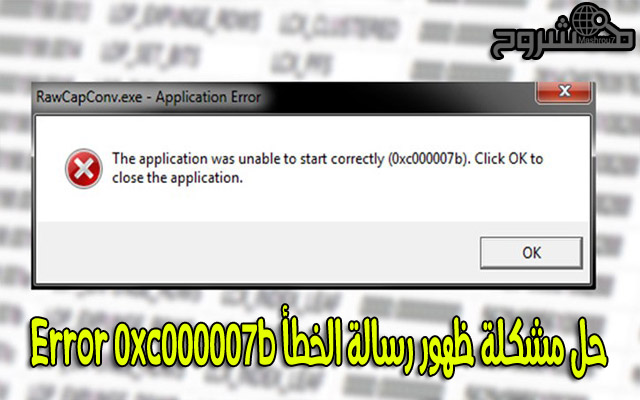
حيث أن المقصود من ظهور هذه الرسالة هو INCALID_IMAGE_FORMAT وهذا يعني غياب أو ضرر بعض الملفات البرنامج أو النظام نفسه، وقد تحدث هذه المشكلة في جميع الأجهزة وخصوصا مع كروت جرافيك نفيديا NVIDIA.
وتوجد بعض الأسباب الأخري التي تسبب هذه المشكلة ومنها حدوث عطل عند تحديثات النظام أو إغلاق النظام والجهاز بطريقة غير صحيحة أو القيام بمسح البرامج بشكل مباشر من مجلد التثبيت في النظام يدويا، قد تحدث هذه المشكلة في بعض الأوقات بسبب وجود تلف في بعض ملفات البرامج Microsoft Visual C++ و DirectX و NET Framework وهذه البرامج من البرامج الأساسية لتشغيل الألعاب في نظام الويندوز، لذلك نحن في هذا المقال سوف نقدم لكم حل هذه المشكلة في ويندوز 7و 8و 10 ولكن قبل البدء في تنفيذ الخطوات يجب عمل فحص للنظام عن طريق أستخدام أنتي فيروس Antivirusللتأكد إذا كان النظام سليم أو به مشاكل.
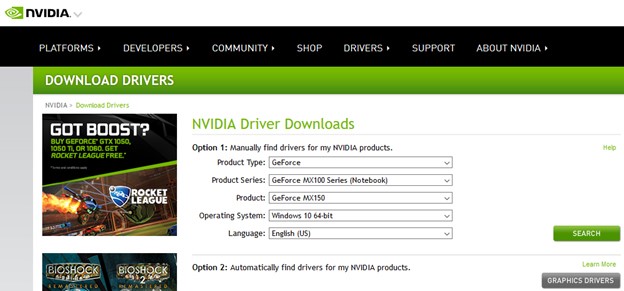
- الخطوة الأولى: تحديث كارت الجرافيك
من أول الخطوات التي ننصح بتنفيذها وهي تحديث كارت الشاشة أو كارت الجرافيك ولكي تقوم بتحديث الكارت الخاص بك فإذا كان نفيديا قم بالذهاب إلى الموقع الرسمي الخاص بالشركة من خلال الرابط التالي : Nvidia.com، وبعد ذلك قم بالبحث عن نوع الكارت الخاص بك والتعريف المطابق له ثم قم بتحميله وتثبيته وبعد الإنتهاء قم بإعادة تشغيل الجهاز مرة أخري حيث أن أغلب التقارير قالت أن المستخدمين حلوا هذه المشكلة بنفس الطريقة، ولكن إذا لم تنجح فقم بمتابعة الحل التالي.
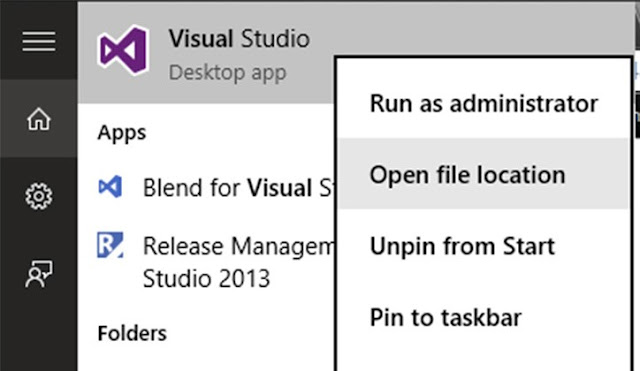
- الخطوة الثانية: تشغيل الملف كمدير Administrator
قم بتشغيل اللعبة أو البرنامج كمدير حيث أن هذه الخطوة تساعد في حل هذه المشكلة بشكل كبير مع الألعاب لذلك يجب عليك فعل مايلي: الضغط كليك يمين على ملف التشغيل exeومن ثم قم بالضغط على خيار Run as administrator.
إذا لم يتم حل المشكلة قم بإتباع الخطوة التالية.
- الخطوة الثالثة: إعادة تثبيت البرنامج
هذه الخطوة سهلة جدا وهي ساعدت الكثير من المستخدمين في حل المشكلة وذلك من خلال إزالة تثبيت البرنامج أو اللعبة الذي توجد بها مشكلة وقم بإعادة تثبيتها مرة أخرى.
- قم بإزالة البرنامج من وحدة التحكم Control Panel.
- قم بإعادة تشغيل الجهاز مرة أخري من Restart.
- قم بتثبيت البرامج مرة ثانية.
أما برامج الألعاب الأساسية والهامة مثل DirectX وMicrosoft Visual C++ و NET Framework يجب بعد مسحها وإعادة تشغيل الجهاز يجب أن تقوم بتحميل أحدث وأخر إصدار لها من الإنترنت وذلك من خلال الموقع الرسمي لمايكروسوفت وسوف يتم علاج المشكلة بهذه الخطوة بالتأكيد.
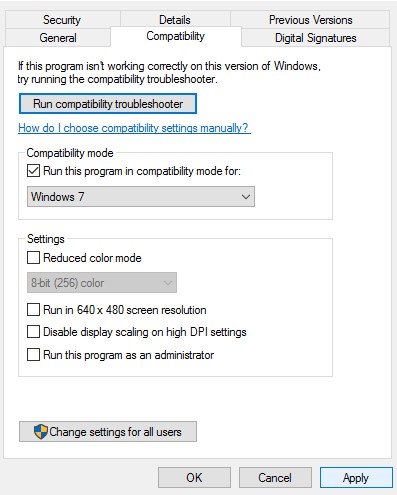
- الخطوة الرابعة: Compatibility Mode
في بعض الأوقات قد يكون البرامج أو اللعبة الذي ترغب في تشغيلها لا تتوافق مع نظام التشغيل الذي يوجد على حاسوبك وفي هذه الحالة كل ما هو عليك سوي تشغيلها في وضع التوافق أو Compatibility Mode، حيث أن القيام بهذه الخطوة سوف يجعلك قادر على تشغيل الألعاب الحديثة الذي تكون إمكانياتها عالية على إمكانيات جهازك، وذلك عن طريق تقليل الإعدادات ومتطلبات تشغيل اللعبة ولكي تقوم بتشغيل الألعاب بهذا الوضع قم بإتباع الخطوات التالية.
- قم بالضغط كليك يمين على ملف تشغيل اللعبة أو البرنامج.
- قم بالضغط على كلمة Compatibilityالذي توجد في الشريط بالأعلى.
- قم بوضع علامة صح في ال Check boxبجانب جملة Run this program in compatibility mode for.
- سوف تفتح لك قائمة قم بإختيار نوع الويندوز مثال ويندوز 7 أو 8.
- قم بالضغط على Apply ثم OK.
بعد تشغيل اللعبة في وضع Compatibility قم بتنفيذ الخطوات التالية :
- يجب أن تقوم بفتح مجلد تثبيت البرنامج في النظام وسوف يكون في هذا المسار C:\Program Files (x86)\ [Program Name.
- قم بالضغط كليك يمين على مجلد البرنامج ثم قم بالضغط على Properties.
- قم بالضغط على Securityالذي توجد في أعلى الشريط.
- قم بوضع علامة صح في ال Check boxجانب كلمة Full controlوسوف تجد ال Check boxداخل عمود أسفل كلمة Allow.
- ثم قم بالضغط على Applyثم OK.
- الخطوة الخامسة: فحص ملفات النظام
نقوم بفحص ملفات النظام لكي نري إذا كانت توجد ملفات تالفة أو بها ضرر أو لا ولكي نقوم بتنفيذ هذه الخطوة يجب كتابة الأمر sfc/scannow في شريط الأوامر Command Line، حيث أن هذا الأمر سوف يقوم بفحص ملفات النظام ويقوم بمعالجة أي مشكلة.
إذا ظهرت لك هذه الرسالة Windows Resource protection found corrupt filesقم بكتابة الأمرين التاليين بالترتيب :
- dism /online /cleanup-image /checkhealth.
- dism /online /cleanup-image /restorehealth.
لن يخرج حل هذه المشكلة عن جميع الخطوات السابقة الذي تم عرضها لكم في هذا المقال ولكن يجب العلم أن تحديث كارت الشاشة والبرامج الخاصة بالألعاب سوف يجعلك تتجنب الكثير من المشاكل ومنها ظهور رسائل الأخطاء.
ليست هناك تعليقات:
إرسال تعليق